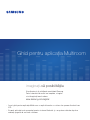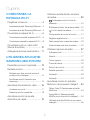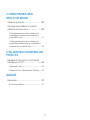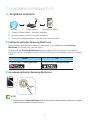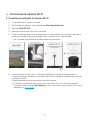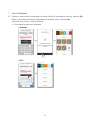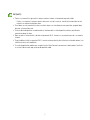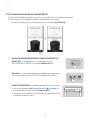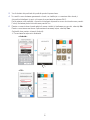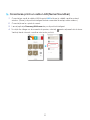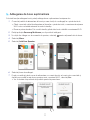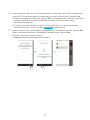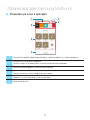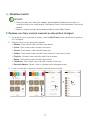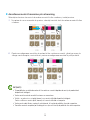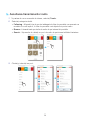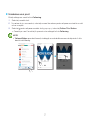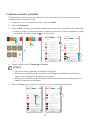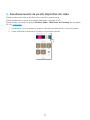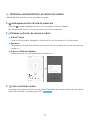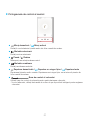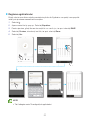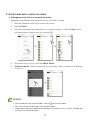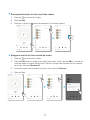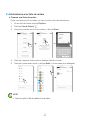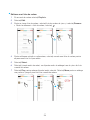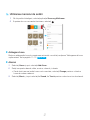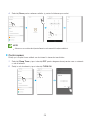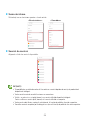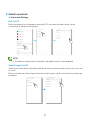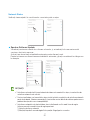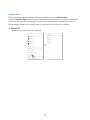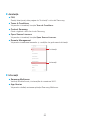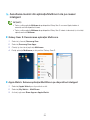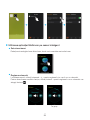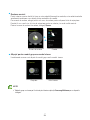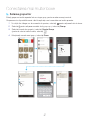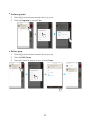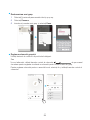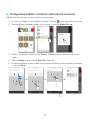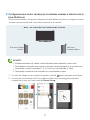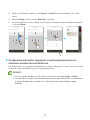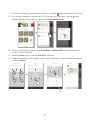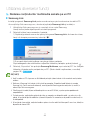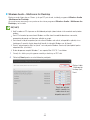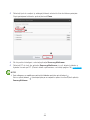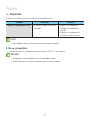Samsung WAM1500 Manualul utilizatorului
- Categorie
- Boxe soundbar
- Tip
- Manualul utilizatorului

Ghid pentru aplicaţia Multiroom
imaginaţi-vă posibilităţile
Vă mulţumim că aţi achiziţionat această boxă Samsung.
Pentru a beneficia de servicii mai complete, vă rugăm
să vă înregistraţi boxa la adresa:
www.samsung.com/register
- Acest ghid pentru aplicaţia Multiroom se aplică boxelor cu sistem de operare Android sau
iOS.
- Ecranul aplicaţiei este prezentat pentru sistemul Android şi s-ar putea schimba după ce
realizaţi upgrade al versiunii software.

Cuprins
CONECTAREA LA
REŢEAUA WI-FI
Pregătirea conexiunii ......................... 4
Instalarea aplicaţiei Samsung Multiroom
... 4
Accesarea aplicaţiei Samsung Multiroom
... 4
Conectarea la reţeaua Wi-Fi ............. 5
Conectarea automată la reţeaua Wi-Fi ... 5
Conectarea manuală la reţeaua Wi-Fi ..... 8
Conectarea printr-un cablu LAN
(Numai Soundbar) .......................... 10
Adăugarea de boxe suplimentare ... 11
UTILIZAREA APLICAŢIEI
SAMSUNG MULTIROOM
Prezentare pe scurt a aplicaţiei ....... 13
Redarea muzicii .............................. 14
Redarea unui fişier muzical memorat
pe dispozitivul inteligent ....................... 14
Ascultarea muzicii transmise prin
streaming ............................................. 15
Ascultarea transmisiunilor radio ...... 16
Urmărirea unui post ............................. 17
Setarea posturilor presetate ................. 18
Ascultarea muzicii de pe alte
dispozitive din reţea ........................ 19
Utilizarea caracteristicilor ecranului
de redare ........................................ 20
Adăugarea muzicii la lista de
preferințe ............................................. 20
Utilizarea opțiunilor de reluare a redării
... 20
Lista curentă de redare ................... 20
Pictogramele de control al muzicii ........ 21
Reglarea egalizatorului ......................... 22
Gestionarea listei curente de redare ..... 23
Administrarea unei liste de redare ......... 25
Utilizarea meniului de setări ............. 27
Adăugare boxe .................................... 27
Alarmă ................................................. 27
Contor repaus ...................................... 28
Sursa de intrare ................................... 29
Servicii de muzică ................................ 29
Setările aparatului ................................ 30
Asistență .............................................. 33
Informaţii .............................................. 33
Ascultarea muzicii din aplicaţia
Multiroom de pe ceasul inteligent .. 34
Galaxy Gear S: Descărcarea aplicaţiei
Multiroom ............................................ 34
Apple Watch: Setarea aplicaţiei
MultiRoom pe dispozitivul inteligent ...... 34
Utilizarea aplicaţiei Multiroom pe ceasul
inteligent .............................................. 35
2
4

CONECTAREA MAI
MULTOR BOXE
Setarea grupurilor ........................... 37
Configurarea setărilor modurilor
stereo/sunet surround .................... 40
Configurarea mai multor canale prin
conectarea wireless a televizorului la
boxe Multiroom .................................... 41
Configurarea mai multor canale prin
conectarea televizorului şi s sistemului
sounbar la boxe Multiroom ................... 42
UTILIZAREA DIVERSELOR
FUNCŢII
Redarea conţinuturilor multimedia
salvate pe un PC ............................ 44
Samsung Link ...................................... 44
Wireless Audio - Multiroom for Desktop
... 45
ANEXĂ
Depanare ....................................... 47
Boxe compatibile ................................. 47
3
4

A
Pregătirea conexiunii
Router wirelessInternet Dispozitiv Inteligent
1 Cerinţe: Router wireless, dispozitiv inteligent
2 Routerul wireless trebuie conectat la internet.
3 Dispozitivul inteligent trebuie conectat la un router prin Wi-Fi.
❚
Instalarea aplicaţiei Samsung Multiroom
Pentru a utiliza această boxă, trebuie să descărcaţi şi să instalaţi aplicaţia Samsung
Multiroom din Google Play sau App Store.
Instalați aplicația Samsung Multiroom pentru redarea muzicii stocate pe un dispozitiv
inteligent, a muzicii furnizate prin serviciile de muzică sau a celei difuzate de posturi de radio
online.
Android iOS
Căutare pe Market : Samsung Multiroom Căutare pe Market : Samsung Multiroom
❚
Accesarea aplicaţiei Samsung Multiroom
Samsung
Multiroom
NOTĂ
9
Închideţi aplicaţia Samsung Multiroom când nu utilizaţi boxele, deoarece bateria dispozitivului inteligent
se poate consuma rapid când aplicaţia rulează.
Conectarea la reţeaua Wi-Fi
4
4

A
Conectarea la reţeaua Wi-Fi
❚
Conectarea automată la reţeaua Wi-Fi
1 Conectaţi boxa la o priză de curent.
2 Pe dispozitivul inteligent, selectaţi aplicaţia Samsung Multiroom.
3 Selectați NEW SETUP.
4 Selectați boxa la care doriți să vă conectați.
5 După ce verificați dacă sursa de alimentare cu curent electric a boxei este conectată și
dacă boxa se află în aria de acoperire a unei conexiuni Wi-FI, selectați Yes.
• Vor fi căutate dispozitivele disponibile pentru împerechere.
6 Când este găsit un dispozitiv, se încearcă realizarea conectării la reţeaua wireless.
În cazul unei reţele securizate, pe ecranul dispozitivului inteligent va apărea promptul de
solicitare a parolei.
Utilizaţi tastatura de pe ecran pentru a introduce parola.
• În funcţie de mediul de reţea, este posibil ca boxele să nu se conecteze automat.
În aceste situaţii, selectaţi Not Blinking şi apoi continuaţi cu paşii următori, descrişi la
paginile 8~9.
Daţi clic aici.
5
4

7 Selectați Connect.
8
Pentru a conecta doar boxele găsite în urma căutării și finalizarea procesului, selectați No.
Pentru conectarea unei boxe suplimentare la aceeași rețea, selectați Yes.
(Aplicabil doar pentru sistemul Android).
• Conectarea la reţea este finalizată.
<Android>
<iOS>
6
4

REŢINEŢI
9
Pentru a vă conecta în siguranţă la reţeaua wireless trebuie să introduceţi o parolă validă.
- Pentru a vă conecta la reţeaua wireless de acasă sau de la serviciu, consultaţi furnizorul de servicii
internet sau administratorul de reţea.
9
Dacă boxa nu este conectată la rețea sau dacă rețeaua nu funcționează corespunzător, apropiați boxa
de ruter și încercați din nou.
9
Distanţa dintre dispozitive sau obstacolele și interferenţele cu alte dispozitive wireless pot influenţa
conexiunea boxei la reţea.
9
Boxa ar putea fi recunoscută și de alte echipamente Wi-Fi. Acestea nu au permisiunea de a se conecta
la boxă.
9
După stabilirea iniţială a conexiunii Wi-Fi, aceasta este menţinută până când este schimbat routerul sau
setările acestuia sunt modificate.
9
În cazul dispozitivelor mobile care acceptă funcţia Quick Connect, conexiunea la boxă poate fi realizată
cu ușurinţă din ecranul pop-up de pe dispozitivul mobil.
7
4

❚
Conectarea manuală la reţeaua Wi-Fi
În funcţie de mediul de reţea, este posibil ca boxele să nu se conecteze automat.
În acest caz, puteţi configura manual conexiunea boxei la reţea.
1 Dacă nu se reușește o conectare automată, selectați Not Blinking.
2 WAM5500/WAM3500/WAM3501/WAM1500/WAM1501/
WAM1400 : În partea de jos a boxei, apăsați scurt
SPK ADD/Wi-Fi SETUP și începeți Setarea Wi-Fi.
Soundbar : După ce porniţi boxa, menţineţi apăsat timp de
5 secunde butonul Wi-Fi SETUP din partea din spate.
WAM7500/WAM6500 : Menţineţi apăsate timp de cel puţin
5 secunde butoanele Redare/Pauză şi Standby de
pe boxă pentru a lansa procesul Setarea Wi-Fi.
• Boxa ar putea rămâne 2 în modul standby până când este
stabilită conexiunea Wi-Fi.
SPK ADDWi-Fi SETUP
DC 24V
SPK ADD/Wi-Fi SETUP
8
4

3 Vor fi căutate dispozitivele disponibile pentru împerechere.
4 În cazul în care căutarea generează o boxă, se stabilește o conexiune între boxă și
dispozitivul inteligent și apoi se încearcă conectarea la rețeaua Wi-Fi.
Dacă rețeaua este protejată, dispozitivul inteligent afișează un ecran de introducere a parolei.
Folosiți tastatura pentru introducerea parolei dvs.
5
Pentru a conecta doar boxele găsite în urma căutării și finalizarea procesului, selectați No.
Pentru conectarea unei boxe suplimentare la aceeași rețea, selectați Yes.
(Aplicabil doar pentru sistemul Android).
• Conectarea la reţea este finalizată.
<Android>
<iOS>
9
4

A
Conectarea printr-un cablu LAN (Numai Soundbar)
1 Conectaţi un capăt al cablului LAN la portul LAN al boxei şi celălalt capăt la routerul
wireless. (Boxa şi dispozitivul inteligent trebuie conectate la acelaşi router wireless.)
2 Conectaţi boxa la o priză de curent.
3 Lansaţi aplicaţia Samsung Multiroom de pe dispozitivul inteligent.
4 În colțul din stânga sus al ecranului de pornire, selectați pentru afișarea listei de boxe.
Verificați dacă sistemul soundbar este inclus pe listă.
10
44

A
Adăugarea de boxe suplimentare
Folosind funcția adăugare boxă, puteți adăuga boxe suplimentare la rețeaua dvs.
1 Conectaţi cablul de alimentare al boxei pe care doriţi să o adăugaţi la o priză electrică.
• Când conectaţi cablul de alimentare al boxei la o priză electrică, conexiunea la reţeaua
Wi-Fi este comutată automat în modul standby.
• Boxa ar putea rămâne 2 în modul standby până când este stabilită conexiunea Wi-Fi.
2 Rulaţi aplicaţia Samsung Multiroom pe dispozitivul inteligent.
3 În colțul din stânga sus al ecranului de pornire, selectați pentru afișarea listei de boxe.
4 Selectați More.
5 Selectați Add New Speaker.
6 Selectați boxa de adăugat.
7 După ce verificați dacă sursa de alimentare cu curent electric a boxei este conectată și
dacă boxa se află în aria de acoperire a unei conexiuni Wi-FI, selectați Yes.
• Vor fi căutate dispozitivele disponibile pentru împerechere.
11
44

8 Dacă în rețea este găsită o boxă disponibilă pentru conectare, se încearcă conectarea la
o rețea Wi-Fi în baza informațiilor de rețea transmise de boxa existentă. Selectați Yes.
• Pentru conectarea la o altă rețea, selectați No. Dacă rețeaua este protejată, dispozitivul
inteligent afișează un ecran de introducere a parolei. Folosiți tastatura pentru
introducerea parolei dvs.
• În funcţie de mediul de reţea, este posibil ca boxele să nu se conecteze automat.
Dacă intervine acest lucru, consultați
Daţi clic aici.
la paginile 8~9.
9
Pentru a conecta doar boxele găsite în urma căutării și finalizarea procesului, selectați No.
Pentru conectarea unei boxe suplimentare la aceeași rețea, selectați Yes.
(Aplicabil doar pentru sistemul Android).
• Adăugarea boxei suplimentare este finalizată.
12
44

Utilizarea aplicaţiei Samsung Multiroom
A
Prezentare pe scurt a aplicaţiei
a
e
b
f
c
d
1
Consultaţi lista completă a boxelor conectate pentru a efectua modificări sau a realiza configurarea.
2
Vizualizați alte surse de muzică disponibile.
Derulați la stânga sau la dreapta, pentru a vizualiza sursele de muzică disponibile.
3
Vizualizați fișierele disponibile în sursele de muzică selectate.
4
În această opțiune sunt enumerate mai multe categorii de muzică.
Derulați în jos pentru a selecta categoriile de muzică dorite.
5
Introduceţi un cuvânt cheie pentru a căuta muzica dorită.
6
Afișați meniul de setări.
13
44

A
Redarea muzicii
REŢINEŢI
9
Puteţi căuta după artist, album, titlul melodiei și post pe dispozitivul mobil conectat la reţea și în
serviciile muzicale la care sunteţi conectat. Puteţi conecta numai în serviciile muzicale la care sunteţi
conectat.
9
Spotify nu acceptă funcţia de căutare, deoarece folosește funcţia Spotify Connect.
❚
Redarea unui fişier muzical memorat pe dispozitivul inteligent
1 În partea de sus a ecranului de intrare, selectați My Phone (fișiere salvate pe dispozitivul
dvs. inteligent).
2 Selectați de pe ecran categoria preferată.
• Albums: Sunt redate toate melodiile după album.
• Artists: Sunt redate toate melodiile după artist.
• Genres: Sunt redate toate melodiile după gen.
• Folders: Sunt redate toate melodiile după folderul în care sunt stocate.
• Playlists: Listează toate melodiile după lista de redare.
• Songs: Sunt redate toate melodiile după nume.
• Favourites: Sunt redate toate melodiile marcate ca favorite.
• Recently Added : Afișați o listă cu fișierele audio adăugate recent.
3 După ce selectaţi o categorie, căutaţi şi selectaţi muzica dorită.
14
44

❚
Ascultarea muzicii transmise prin streaming
Selectați un furnizor de servicii de redare a muzicii în flux continuu și redați muzica.
1 În partea de sus a ecranului de pornire, selectați serviciul dorit de redare a muzicii în flux
continuu.
2 Pentru reconfigurarea serviciilor de redare în flux continuu a muzicii, glisați pe ecran, la
stânga sau la dreapta, serviciul dorit, pentru reconfigurarea acestuia în poziția dorită.
REŢINEŢI
9
Disponibilitatea serviciilor de redare în flux continuu a muzicii depinde de zonă și de producătorul
dispozitivului inteligent.
9
Unele servicii muzicale necesită înscrierea sau conectarea.
9
Astfel, s-ar putea să nu vă puteţi abona la un serviciu utilizând dispozitivul inteligent.
Pentru a utiliza un serviciu plătit, abonaţi-vă la acesta utilizând un computer.
9
Unele canale radio Tunein ar putea fi restricţionate, în funcţie de politicile site-urilor respective.
9
Serviciile muzicale acceptate pot fi adăugate sau șterse în funcţie de politicile site-urilor respective.
15
44

A
Ascultarea transmisiunilor radio
1 În partea de sus a ecranului de intrare, selectați TuneIn.
2 Selectaţi categoria dorită.
• Following : Afişează lista de posturi adăugate la lista de presetări sau marcate ca
urmărite. În mod implicit, în lista de presetări sunt afişate trei posturi radio.
• Browse: Listează toate posturile de radio de pe internet disponibile.
• Search : Vă permite să căutaţi un post de radio de pe internet utilizând tastatura.
3 Căutaţi şi selectaţi un post.
16
44

❚
Urmărirea unui post
Puteţi adăuga un canal la lista Following.
1 Selectaţi canalul dorit.
2 În partea de jos a ecranului, selectați ecranul de redare pentru afișarea acestuia în modul
ecran complet.
3 Selectați pentru afișarea meniului de tip pop-up și selectați Follow This Station.
• Canalul pe care îl ascultaţi în prezent este adăugat la lista Following.
NOTĂ
9
Followed Station apare dacă încercați să adăugați un canal de difuzare care este deja inclus în lista
derulată sub Following.
17
44

❚
Setarea posturilor presetate
Puteţi adăuga canalul de radio pe internet pe care îl urmăriţi la lista de presetări sau puteţi
rearanja ordinea de afişare în listă.
1 În partea de sus a ecranului de intrare, selectați TuneIn.
2 Selectați Following.
3
Selectați Edit. Ștergeți sau rearanjați canalele de difuzare din lista derulată sub Următoarea.
• Pentru a șterge un canal de difuzare, selectați pictograma X. Pentru a rearanja un canal
de difuzare, apăsați și glisați pe în poziția dorită.
4 Trageţi canalul dorit din Following în Presets.
REŢINEŢI
9
Pot fi incluse maxim 3 elemente în lista derulată sub Presetări.
9
Mutarea unui canal de difuzare din lista derulată sub Următoarea în lista derulată sub Presetări va
șterge un canal de difuzare din lista derulată sub Presetări.
9
Mutarea unui canal de difuzare din lista derulată sub Presetări în lista derulată sub Următoarea nu va
modifica lista derulată sub Următoarea.
5 Selectați Done pentru salvarea modificărilor și pentru închiderea procesului.
18
44

A
Ascultarea muzicii de pe alte dispozitive din reţea
Puteţi asculta muzică de pe alt dispozitiv conectat în aceeaşi reţea.
Puteţi partaja muzica de pe dispozitivele inteligente conectate la PC.
Pentru detalii, consultaţi secţiunea "Wireless Audio - Multiroom for Desktop" de la paginile
45~46.
Daţi clic aici.
1 În partea de sus a ecranului de pornire, selectați dispozitivul dorit, conectat la rețea.
2 Puteţi reda prin boxă muzică stocată pe dispozitivul selectat.
19
44

A
Utilizarea caracteristicilor ecranului de redare
Utilizați diferitele caracteristici ale ecranului de redare.
❚
Adăugarea muzicii la lista de preferințe
Selectați pentru a adăuga muzica în curs de redare la lista de preferințe.
Prin atingerea de două ori, veți șterge muzica din lista de preferințe.
❚
Utilizarea opțiunilor de reluare a redării
@
Add to Playlist
Creați o listă de redare. Adăugați un fișier audio în curs de redare la o listă de redare.
@
Equaliser
Particularizați volumul pentru fiecare frecvență, în funcție de genul de muzică, gusturile sau
locația dvs.
@
Play on a Different Speaker
Redați muzica în curs prin intermediul unei alte boxe.
❚
Lista curentă de redare
Vizualizați lista fișierelor audio în curs de redare. Rearanjați sau ștergeți fișierele din listă (pentru
mai multe informații, consultați pagina 23).
Daţi clic aici.
20
44
Pagina se încarcă ...
Pagina se încarcă ...
Pagina se încarcă ...
Pagina se încarcă ...
Pagina se încarcă ...
Pagina se încarcă ...
Pagina se încarcă ...
Pagina se încarcă ...
Pagina se încarcă ...
Pagina se încarcă ...
Pagina se încarcă ...
Pagina se încarcă ...
Pagina se încarcă ...
Pagina se încarcă ...
Pagina se încarcă ...
Pagina se încarcă ...
Pagina se încarcă ...
Pagina se încarcă ...
Pagina se încarcă ...
Pagina se încarcă ...
Pagina se încarcă ...
Pagina se încarcă ...
Pagina se încarcă ...
Pagina se încarcă ...
Pagina se încarcă ...
Pagina se încarcă ...
Pagina se încarcă ...
Pagina se încarcă ...
-
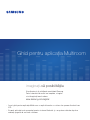 1
1
-
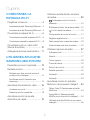 2
2
-
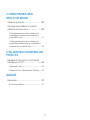 3
3
-
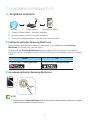 4
4
-
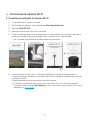 5
5
-
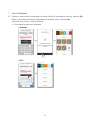 6
6
-
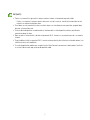 7
7
-
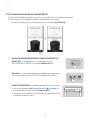 8
8
-
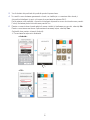 9
9
-
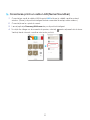 10
10
-
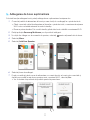 11
11
-
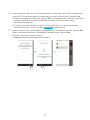 12
12
-
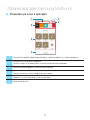 13
13
-
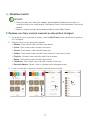 14
14
-
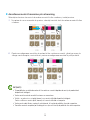 15
15
-
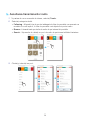 16
16
-
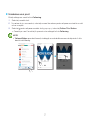 17
17
-
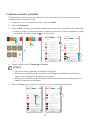 18
18
-
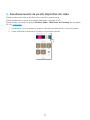 19
19
-
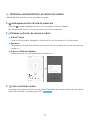 20
20
-
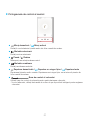 21
21
-
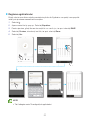 22
22
-
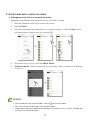 23
23
-
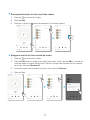 24
24
-
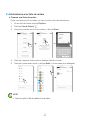 25
25
-
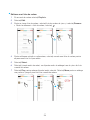 26
26
-
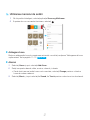 27
27
-
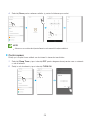 28
28
-
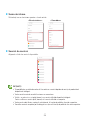 29
29
-
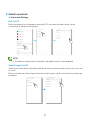 30
30
-
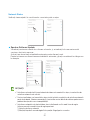 31
31
-
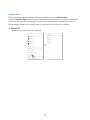 32
32
-
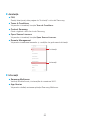 33
33
-
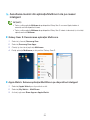 34
34
-
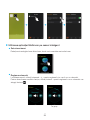 35
35
-
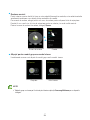 36
36
-
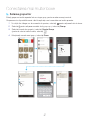 37
37
-
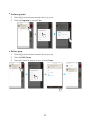 38
38
-
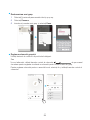 39
39
-
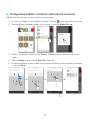 40
40
-
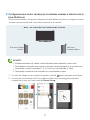 41
41
-
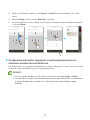 42
42
-
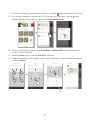 43
43
-
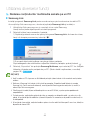 44
44
-
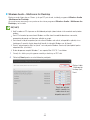 45
45
-
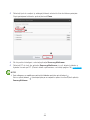 46
46
-
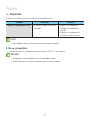 47
47
-
 48
48
Samsung WAM1500 Manualul utilizatorului
- Categorie
- Boxe soundbar
- Tip
- Manualul utilizatorului
Lucrări conexe
-
Samsung HW-J650 Ghid de instalare
-
Samsung WAM6501 Manual de utilizare
-
Samsung HW-J650 Ghid de instalare
-
Samsung BD-H8500 Manual de utilizare
-
Samsung HW-F751 Manual de utilizare
-
Samsung WAM1501 Ghid de inițiere rapidă
-
Samsung WAM3501 Ghid de inițiere rapidă
-
Samsung WAM3500 Ghid de inițiere rapidă
-
Samsung HW-MS550 Ghid de inițiere rapidă
-
Samsung WAM1500 Manual de utilizare